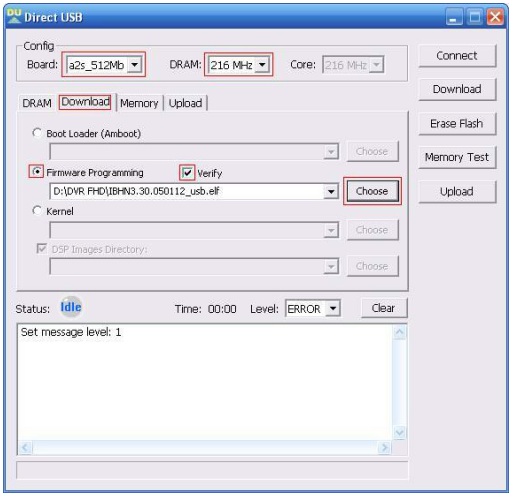スペック見て500万画素だと思った? 残念! 200万画素でした!
このページは新たにGS9000を購入してしまった方に、GS9000の魅力や使いこなし方を紹介するページです。
というよりは既存のページの情報が雑多になってきたのでもう少し簡潔にまとめてみただけです。
まだ購入されていない?悪くは言わないから日本メーカーのにしときなさい。
それでも欲しいっていうならGT680Wを検討してみては?
1.特徴
GS9000はフルHD録画が可能かつ、GPS機能を搭載していながら、1万円程度で入手できる安価なドラレコです。
最も特徴的なのが本体とブラケット(吸盤)が着脱可能なことで、ワンタッチで取り外しができて便利な反面、この着脱部にある端子の接触が悪く不具合を頻発させる諸刃の剣でもあります。というか不具合のほとんどがここ。詳しくは後述します。
2.スペック
出処(ショップ)によってスペック表記が異なる場合がありますが、基本的にどの製品も同じ性能です。
※ただし、GPS機能などを省き低価格化した廉価版を除く。
解像度:200万画素
視野角:130°~150°
内蔵メモリ:256MB
外部メモリ:microSDHC(最大32GB)
バッテリー:3.7v, 300mAh
電源端子:独自規格miniUSB
最もショッキングなのが解像度。各ショップでは500万画素と紹介されていますが、実際には200万画素であることが確認されています。詳細はこちらの翻訳記事や検証記事を参照してください。
また、電源ケーブルについては、一見普通のminiUSB端子ですが、内部配線が独自規格となっており、汎用のminiUSBケーブルとは挙動が異なることに注意が必要です(参考ページ)。
その他、内蔵メモリ量や視野角などの本当のスペック詳細については翻訳記事「スペックの検証」を参考にしてください。ユーザーの実測や報告に基づいて紹介されています。
3.使用方法/メニュー紹介
GS9000の使用方法については、翻訳記事「GS9000メニュー解説」を参照ください。
特に購入直後は言語設定がロシア語に設定されており、言語設定の変更をするだけで一苦労すると思います。
上記ページでは英語/ロシア語を併記して紹介していますので、ロシア語分かるかヴォケ!とお嘆きの方はぜひご活用ください。
なおページが見づらいのは仕様です。
4.接触不良について
GS9000はブラケットを経由して給電やGPS信号の受信を行いますが、そのブラケットと本体が着脱式のため、構造上接触不良が多く非常に評判が悪いいじり甲斐がある製品です。ここでは接触不良の原因と解決法をについて紹介します。
不具合の概要
本体とブラケットを接続するスプリング端子の接触が悪いため、充電が行われなかったり、GPSが機能しなくなる問題が散見されています。
不具合の確認方法
具体的には、「赤ランプが消灯、あるいは点滅している状態」では、充電が十分に行われていません。
詳しくは翻訳ページ「LEDの表示について」を参照ください。
通常、このマークはGPSの電波を受信すると水色に変わります。しかし、接触不良等が原因でGPSの電波を正常に受信できない場合、このマークは赤いままです。開けた屋外で10分以上経ってもこのマークが赤いままの場合、接触不良の可能性があります。
不具合の解消方法
接触不良の主な原因は2つあります。
本体とブラケットのドッキングが十分でない可能性があります。
特に購入直後は外装にバリが残っていたり、本体の寸法精度が悪いことによりきちんと奥まで差し込まれていないことがあります。また、本体側(凹側)の溝に異物が挟まっていて差し込みが不十分になることもあります。
端子部をよく観察し、きちんと奥まで差し込まれているかどうかを確認して下さい。
本体側の端子(金色のバネ端子)に曲がり・沈みが起きていたり、ドッキングした時にきちんとブラケットの端子に接触していない可能性があります。
端子不良の場合、特にバネ端子が破損していると、修復には分解・加工が必要になります。
詳しくは翻訳ページ「ブラケットの接点について」を参照ください。
5.熱暴走について
多くのドライブレコーダーはおよそ60℃以上での動作が保証されていません。
GS9000でも、夏季の日差しが強い中で使用すると途中で電源が切れたり、液晶画面が表示されなくなったりします。これらは全て、温度の上がりすぎに起因する問題です。
熱暴走の対策は1つしかありません。つまり、GS9000の温度が上がり過ぎないようにするしかないのです。方法としては、穴あけ・陽よけの設置などがあります(参考記事)。
また、GS9000に内蔵されているリチウムポリマー(LiPo)電池は、極端な高温下に放置すると爆発・炎上する可能性があります。そこまで行かなくても、LiPo電池は高温/低温下に晒すことで寿命が縮みます。
そのため、車を運転しない時はGS9000を取り外し、家の中の快適な場所に保管するようにしましょう。
ちなみに、私はJINSメガネに付属していた巾着袋に入れて保管しています。ちょうどいいサイズで傷が付かず、入れる度にレンズの汚れが取れるのでオススメです。
6.その他情報
当サイト以外にも、GS9000を始めとするドライブレコーダーに関する情報があります。
2ちゃんねるの車板 ドライブレコーダー総合スレッドの情報を集約したWikiです。ドライブレコーダー全般の情報収集に役立ちます。新機種購入時の参考や問題発生時の解決策検討にも。
ロシアのサイトですが、GS9000の情報が非常に充実しています。当サイトの記事も、多くがこちらの掲示板を参考にしています。Google翻訳を活用することで、英語ではある程度読めるレベルになります。日本語に翻訳しても意味不。